Nota
El acceso a esta página requiere autorización. Puede intentar iniciar sesión o cambiar directorios.
El acceso a esta página requiere autorización. Puede intentar cambiar los directorios.
El Inicio de Azure Mobile App muestra la información más esencial y los recursos que usa con más frecuencia. Proporciona una manera cómoda de acceder y administrar los recursos de Azure o su inquilino de Microsoft Entra desde el dispositivo móvil.
Mostrar tarjetas
El Inicio de Azure Mobile App está formado por tarjetas de visualización personalizables que muestran información y permiten acceder rápidamente a los recursos y servicios usados con frecuencia. Puedes seleccionar y organizar estas tarjetas en función de lo que sea más importante para ti y cómo quieres usar la aplicación.
Entre las opciones de tarjeta actuales se incluyen:
- Learn: explore los módulos de Aprendizaje de Microsoft más populares para Azure.
- Grupos de recursos: acceso rápido a todos los grupos de recursos.
- Microsoft Entra ID: acceso rápido a la Administración de Microsoft Entra ID.
- Servicios de Azure: acceso rápido a máquinas virtuales, Web Apps, bases de datos SQL y Application Insights.
- Últimas alertas: una vista de lista y gráfico de las alertas desencadenadas en las últimas 24 horas y la opción para ver todas las notificaciones.
- Service Health: recuento actual de problemas de servicio, mantenimiento, avisos de mantenimiento y avisos de seguridad.
- Cloud Shell: acceso rápido al terminal de Cloud Shell.
- Recursos recientes: una lista de los cuatro recursos vistos más recientemente, con la opción de ver todos.
- Favoritos: una lista de los recursos que ha agregado a sus favoritos y la opción para ver todos.
- Paneles (versión preliminar): acceso a paneles compartidos.
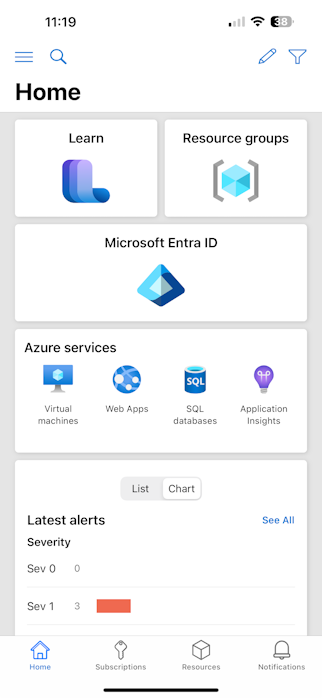
Personalización del Inicio de Azure Mobile App
Puede personalizar las tarjetas que se muestran en el Inicio de Azure Mobile App seleccionando el ![]() icono Editaren la parte superior derecha de Inicio. Desde allí, puede seleccionar las tarjetas que ve alternando el modificador. También puede arrastrar y colocar las tarjetas de visualización en la lista para reordenar cómo aparecen en su página principal.
icono Editaren la parte superior derecha de Inicio. Desde allí, puede seleccionar las tarjetas que ve alternando el modificador. También puede arrastrar y colocar las tarjetas de visualización en la lista para reordenar cómo aparecen en su página principal.
Por ejemplo, puede reorganizar el orden predeterminado de la siguiente manera:
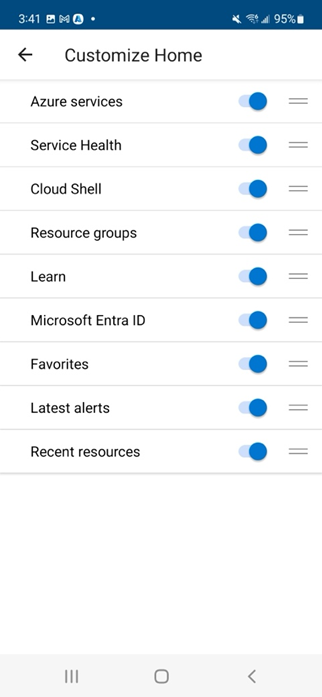
Esto daría como resultado un Inicio similar a la siguiente imagen:
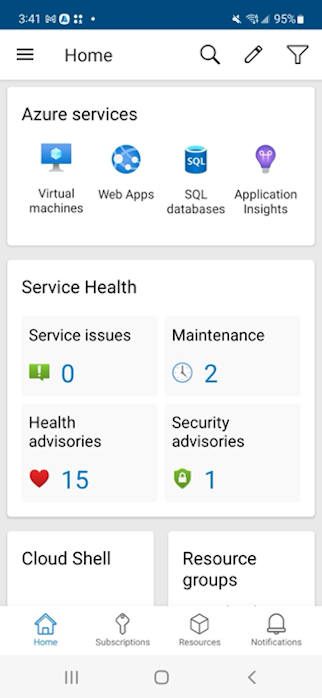
Búsqueda global
El botón de búsqueda global aparece en la parte superior izquierda de Inicio. Seleccione este botón para buscar cualquier elemento específico que esté buscando en su cuenta de Azure. Esto incluye:
- Recursos
- Servicios
- Grupos de recursos
- Suscripciones
Puede filtrar estos resultados por suscripción mediante la opción de filtrado de Inicio.
Filtros
En la parte superior derecha de Inicio, verá una opción de filtro. Al seleccionar el icono de filtro, la aplicación le ofrece la opción de filtrar los resultados que se muestran en Inicio por suscripciones específicas. Esto incluye los resultados de:
- Grupos de recursos
- Servicios de Azure
- Últimas alertas
- Estado del servicio
- Búsqueda global
Esta opción de filtrado es específica de Inicio y no filtra las demás secciones de navegación inferior.
Pasos siguientes
- Más información Azure Mobile App.
- Descargue Azure Mobile App de forma gratuita desde Apple App Store, Google Play o Amazon App Store.